MEER WAARDE UIT TIJD |
Wanneer je het steeksleuteltje in het tabblad gebruikt kun je hier instellingen wijzigen om je urenbriefje anders te laten tonen.

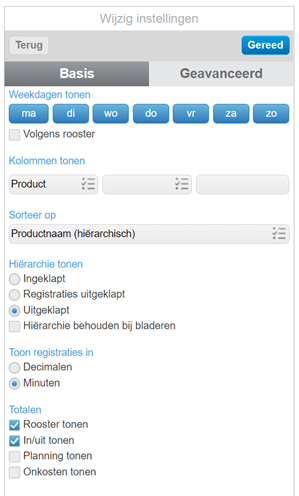
Via het tab Algemeen kun je het volgende instellen:
Weekdagen tonen – Hier kun je aangeven welke dagen er standaard getoond worden in je urenbriefje. Kies je hier volgens rooster, dan worden alleen de geroosterde dagen getoond. Ben je bijvoorbeeld op woensdag roostervrij, maar wil je wel tijd verantwoorden? Dan kun je hier de dag(en) toevoegen om dit voor elkaar te krijgen.
Kolommen tonen – Je kunt maximaal drie kolommen kiezen die getoond worden in je urenbriefje. Je hebt de keuze uit Product, Keuze, Rekeningnummer en Rubriek.
Sorteer op – De sorteervolgorde van de producten kun je hier aangeven. Standaard staat deze ingesteld op Productnaam (hiërarchisch).
Hiërarchie tonen – Wanneer er een hiërarchie in je urenbriefje hebt kun je kiezen hoe deze getoond moet worden bij het openen van je urenbriefje. Ook kun je hier aangeven of deze keuze bewaard moet blijven als je naar een andere week bladert.
Toon registraties in – Bij decimalen schrijf je tijd als 1,5 uur. Bij minuten doe je dat als 1:30 uur.
Totalen – Je kunt zelf aangeven van welke elementen de totalen getoond moeten worden in het urenbriefje.
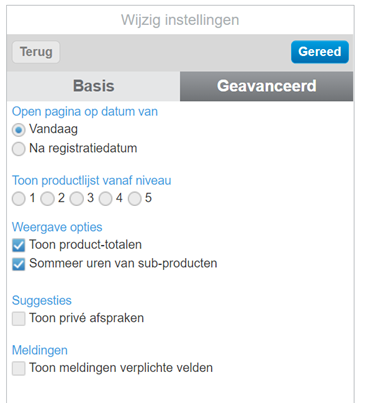
Via het tab Geavanceerd kun je het volgende instellen:
Open pagina op datum van – Bij vandaag wordt het weekbriefje op vandaag geopend. Bij “na registratiedatum” kijkt Tim t/m wanneer je registratiedatum is verzet en open het urenbriefje in die week. Dit kan dus langer geleden zijn dan de huidige week.
Toon productlijst vanaf niveau – Bij een productstructuur met veel niveaus kun je er voor kiezen om de hogere niveaus niet te tonen in het urenbriefje.
Weergave opties – Toon product-totalen zorgt er voor dat alle uren in dezelfde week bij elkaar opgeteld worden aan de rechterkant van het urenbriefje.
Sommeer uren van sub-producten telt de uren van sub-producten bij elkaar op en wordt als totaal getoond als het hoofdniveau dichtgeklapt wordt.
Toon privé afspraken – Met deze optie kun je er voor kiezen of privé gemarkeerde afspraken in je Outlook agenda wel of niet getoond moeten worden.
Meldingen – Wanneer een registratie een verplicht veld heeft, zoals een rubriek of bezigheid en je vult uren in via de matrix dan krijg je een toaster. Wil je deze toaster niet meer zien? Dan kun je die via de toaster uitzetten. Wil je de meldingen weer krijgen, zet hier dan het vinkje weer aan.
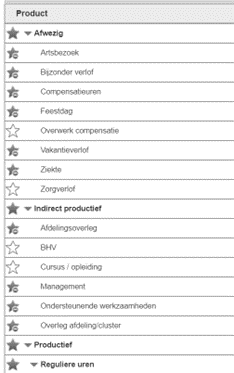
Wanneer je in het instellingenscherm bent zie je links voor elke product een sterretje staan. Met deze sterretjes kun je aangeven welke producten wel en niet getoond moeten worden in je weekbriefje.
Er zijn drie opties:
- Zwart: Dit product kun je niet uitzetten. Het is een hoofdniveau met onderliggende producten. Zet je alle onderliggen producten uit? Dan wordt dit niveau ook niet getoond.
- Zwart met minnetje: Dit product wordt nu getoond in het urenbriefje. Door er op te klikken kun je het tonen uitzetten, het sterretje wordt dan wit.
- Wit: Dit product wordt momenteel niet getoond in het urenbriefje. Wil je het product wel tonen? Klik het dan aan en het sterretje wordt zwart met een minnetje.